Come correggere l'errore dell'applicazione 0xc0000005
Varie / / November 28, 2021
Errore dell'applicazione 0xc0000005 (Violazione di accesso) è causato dal fatto che il computer non è in grado di elaborare correttamente i file e le impostazioni necessari per eseguire un particolare programma o installazione. Nonostante l'errore mostrato quando si tenta di utilizzare particolari software o quando si tenta di aggiornare Windows, ne ha molti diverse cause tra cui problemi di RAM difettosa, errori con i file del tuo PC e problemi con le impostazioni del tuo PC.
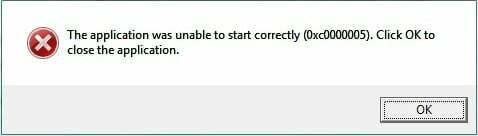
Causa dell'errore dell'applicazione 0xc0000005
- Errore di installazione di Windows
- Errore di violazione di accesso
- Impossibile avviare l'applicazione
ottieni il errore dell'applicazione 0xc0000005 messaggio quando tenti di avviare uno dei tuoi programmi in Windows o di installare il software. Il programma termina con il 0xc0000005 messaggio e non puoi farlo funzionare. Cercheremo di risolvere il tuo problema attraverso diverse correzioni:
Contenuti
- Come correggere l'errore dell'applicazione 0xc0000005
- Metodo 1: eseguire Ripristino configurazione di sistema
- Metodo 2: Correggi la configurazione del registro di Windows
- Metodo 3: eseguire il Controllo file di sistema
- Metodo 4: controlla il tuo BCD (dati di configurazione di avvio)
- Metodo 5: disattivare DEP
- Metodo 6: memoria RAM errata
- Metodo 7: prova Rkill
- Metodo 8: disabilitare l'antivirus
Come correggere l'errore dell'applicazione 0xc0000005
Metodo 1: eseguire Ripristino configurazione di sistema
Prima di fare qualsiasi cosa, la migliore soluzione che puoi provare a correggere questo errore è usare Ripristino configurazione di sistema di Windows, sì, puoi passare a una data precedente in cui il tuo PC funzionava correttamente e non hai riscontrato l'errore dell'applicazione 0xc0000005.
1. Fare clic con il tasto destro su "Questo PC" o "Il mio computer” e selezionare Proprietà.
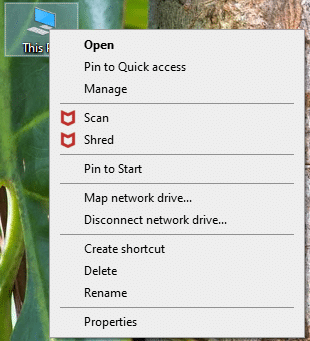
2. All'interno delle finestre delle proprietà, seleziona "Impostazioni avanzate di sistema" nell'angolo in mezzo a sinistra.
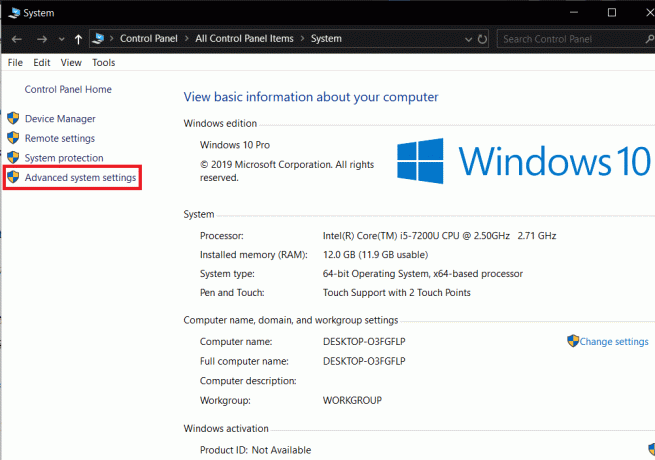
3. Nella finestra delle impostazioni avanzate selezionare la scheda "Protezione del sistema” e poi cliccare su “Ripristino del sistema“.
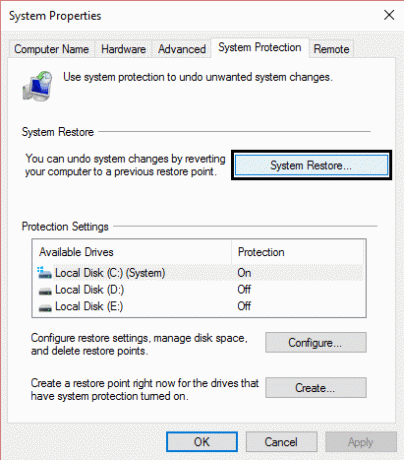
4. Premi Avanti e seleziona la casella "Mostra più punti di ripristino“.
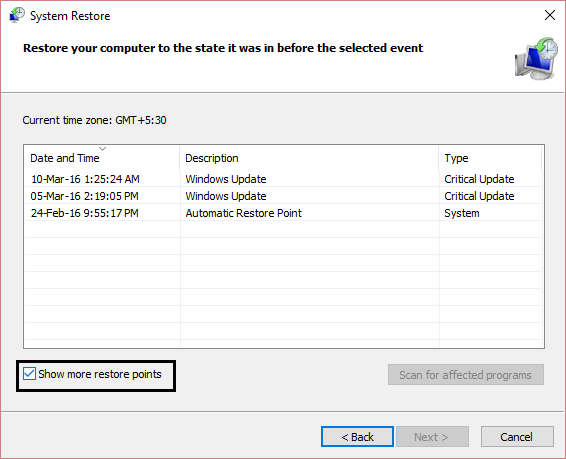
5. Da lì seleziona un punto di ripristino (probabilmente seleziona il punto di ripristino che è 20-30 giorni prima della data corrente).
6. UN finestra di dialogo di conferma apparirà. Infine, clicca su Fine.

7. Questo è tutto, ci vorrà del tempo ma verrai ripristinato a un punto precedente.
Ora vai e controlla se la soluzione di cui sopra ha corretto l'errore dell'applicazione 0xc0000005, in caso contrario passa al metodo successivo.
Metodo 2: Correggi la configurazione del registro di Windows
Registro di Windows è un database in Windows che contiene informazioni importanti sull'hardware del sistema, sui programmi installati, sulle impostazioni e sui profili di ciascun account utente sul computer. Windows fa continuamente riferimento alle informazioni nel registro.
I registri possono essere danneggiati a causa del danneggiamento di alcuni determinati file necessari per impilare tutto al suo posto. Questi possono anche essere influenzati da virus e malware. Quindi, segui questi passaggi per correggere i registri al fine di risolvere l'errore dell'applicazione 0xc0000005.
1. Scarica e installa Registry Cleaner da qui.
2. Aprire il software al termine del processo di installazione.
3. Nell'interfaccia, fare clic su Registro di sistema scheda presente nel riquadro di sinistra e fare clic sul pulsante etichettato come Scansione per problemi.

4. Inizierà a cercare errori nel registro e quando la ricerca sarà terminata, un pulsante Risolvi il problema selezionato sarà attivato. Fare clic su quel pulsante e tutto sarà risolto.
5. Riavvia il PC e verifica nuovamente l'errore dell'applicazione 0xc0000005.
Per la maggior parte degli utenti questa correzione potrebbe aver funzionato, ma se sei ancora bloccato sullo stesso errore, continua.
Metodo 3: eseguire il Controllo file di sistema
Il sfc /scannow comando (Controllo file di sistema) esegue la scansione dell'integrità di tutti i file di sistema di Windows protetti e, se possibile, sostituisce le versioni corrotte, modificate/modificate o danneggiate errate con le versioni corrette.
1. Apri il prompt dei comandi con diritti di amministratore.
2. Ora nella finestra di cmd digita il seguente comando e premi Invio:
sfc /scannow

3. Attendi il completamento del controllo file di sistema.
Prova di nuovo l'applicazione che stava dando errore 0xc0000005 e se non è ancora stato risolto, passa al metodo successivo.
Metodo 4: Controlla il tuo BCD (dati di configurazione di avvio)
Hai violato o infettato file sul tuo computer. I file potrebbero essere infettati da un virus o malware, ma se hai xOsload.exe, xNtKrnl.exe o/e OEM-drv64.sys sono file compromessi per superare l'attivazione di Windows.
Controlla il tuo BCD ed esegui la correzione di seguito se necessario (a tuo rischio). In Windows, apri il prompt dei comandi come amministratore e digita BCDModifica e immettere, se il percorso del caricatore di avvio di Windows è xOsload.exe, è necessario rimuovere alcuni file e riparare il BCD.
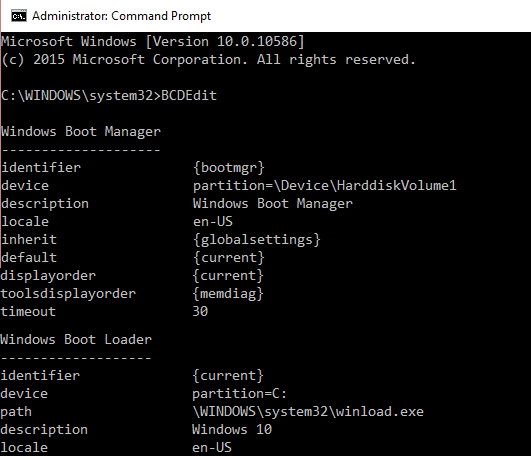
NOTA:Si prega di impostare le lettere di unità in base alla directory installata di Windows. In seguito dovrai riattivare Windows, quindi assicurati di avere a portata di mano la chiave di Windows 7 o Windows 10.
Accedi alle opzioni di avvio avanzate o apri Prompt dei comandi all'avvio quindi digita i seguenti comandi uno per uno e premi Invio:
Del D:\Windows\System32\xOsload.exe. Del D:\Windows\System32\xNtKrnl.exe. Del D:\Windows\System32\Drivers\oem-drv64.sys. attributo c:\boot\bcd -h -r -s. ren c:\boot\bcd bcd.old. bootrec /rebuildbcd
Metodo 5: disattivare DEP
Molto spesso l'errore dell'applicazione 0xC0000005 l'errore si verifica a causa di Data Execution Prevention (DEP) introdotto da Microsoft in Windows SP2 e utilizzato nelle versioni successive. DEP è un insieme di funzionalità di sicurezza che impedisce l'esecuzione di codice da segmenti di memoria non eseguibili. Puoi facilmente disattiva DEP usando questa guida.
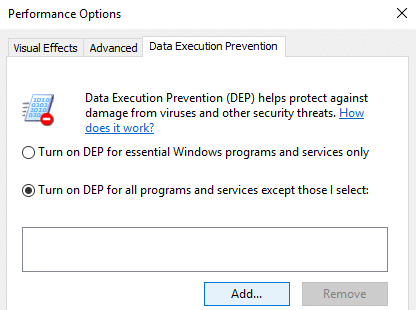
Metodo 6: Memoria RAM difettosa
Molto spesso l'errore dell'applicazione si verifica da una memoria RAM difettosa. Questo è molto probabilmente il motivo per cui hai iniziato a ricevere il 0xC0000005 messaggio di errore dopo l'installazione di una nuova memoria RAM. Per verificare questo puoi rimuovere la nuova memoria e vedere se il 0xC0000005 l'errore scompare.
Non dimenticare di fare quanto segue prima di iniziare a rimuovere la memoria:
1) Spegnere il computer e rimuovere tutti i cavi (alimentazione, rete, ecc.)
2) Rimuovere la batteria (se si dispone di un laptop).
3) Mettiti a terra prima di toccare il ricordo.
Se quanto sopra non risolve il problema, puoi sempre prova la RAM del tuo computer per la memoria errata.

Metodo 7: prova Rkill
Rkill è un programma sviluppato su BleepingComputer.com che tenta di terminare noto processi malware in modo che il normale software di sicurezza possa quindi eseguire e pulire il computer da infezioni. Quando Rkill viene eseguito, ucciderà i processi malware e quindi rimuoverà le associazioni eseguibili errate e risolverà le politiche che ci impediscono di farlo utilizzando determinati strumenti al termine verrà visualizzato un file di registro che mostra i processi che sono stati terminati mentre il programma era in funzione in esecuzione. Scarica Rkill da qui, installalo ed eseguilo.
Virus o malware potrebbero anche essere il motivo dell'errore dell'applicazione 0xc0000005. Nel caso in cui si verifichi regolarmente questo problema, è necessario eseguire la scansione del sistema utilizzando il software Anti-Malware o Antivirus aggiornato come Microsoft Security Essential (che è un programma antivirus gratuito e ufficiale di Microsoft). Altrimenti, se disponi di scanner antivirus o malware di terze parti, puoi utilizzarli anche per rimuovere programmi malware dal tuo sistema.

Pertanto, dovresti scansionare il tuo sistema con un software antivirus e sbarazzarsi immediatamente di qualsiasi malware o virus indesiderato. Se non disponi di software antivirus di terze parti, non preoccuparti, puoi utilizzare lo strumento di scansione malware integrato in Windows 10 chiamato Windows Defender.
Metodo 8: disabilitare l'antivirus
I programmi antivirus possono influenzare i file eseguibili di numerosi programmi. Quindi, per risolvere questo problema, è necessario disattivare il programma antivirus di terze parti per verificare se era il problema o meno. Tieni presente che la disattivazione dei programmi antivirus può comportare alcune gravi minacce per il tuo computer quando sei connesso a Internet.

Potrebbe piacerti anche:
- Come risolvere il tuo computer è in esaurimento sulla memoria Avviso
- Correggi la tua connessione non è un errore privato in Chrome
- Come risolvere COM Surrogate ha smesso di funzionare
- Come correggere l'errore dell'applicazione 0xc000007b
È così che hai imparato con successo Come correggere l'errore dell'applicazione 0xc0000005 ma se hai ancora domande su questo articolo, non esitare a commentare.



